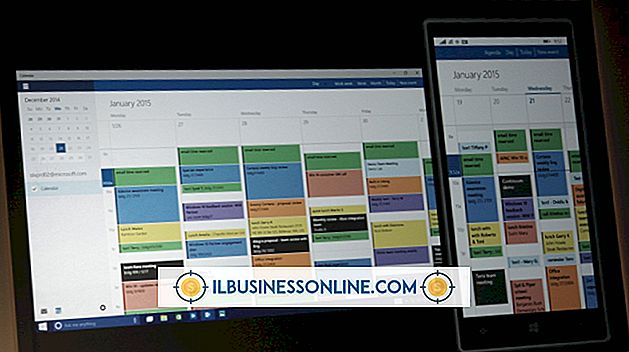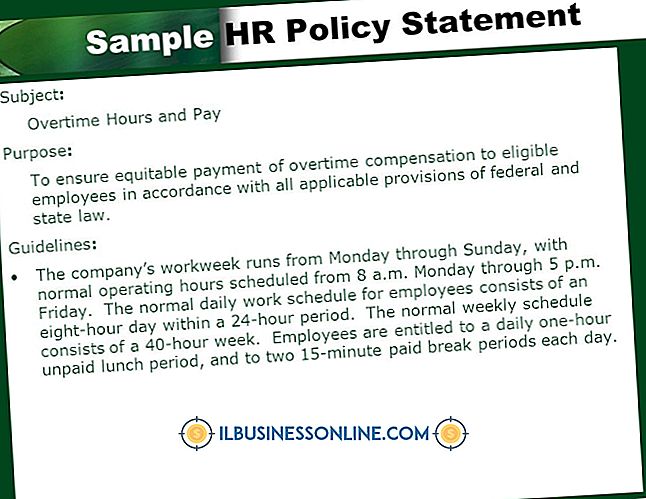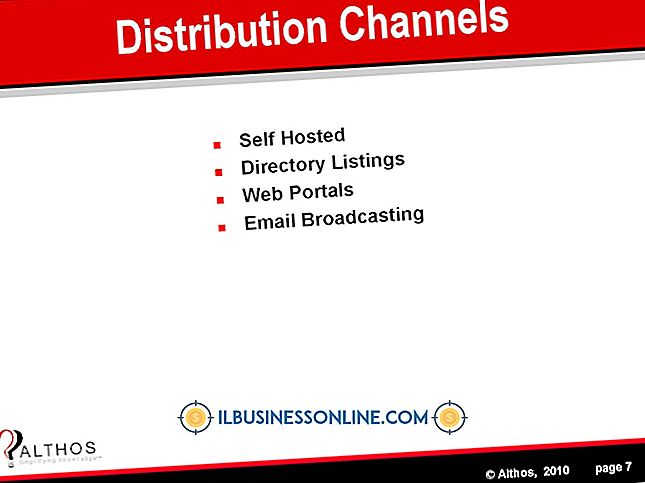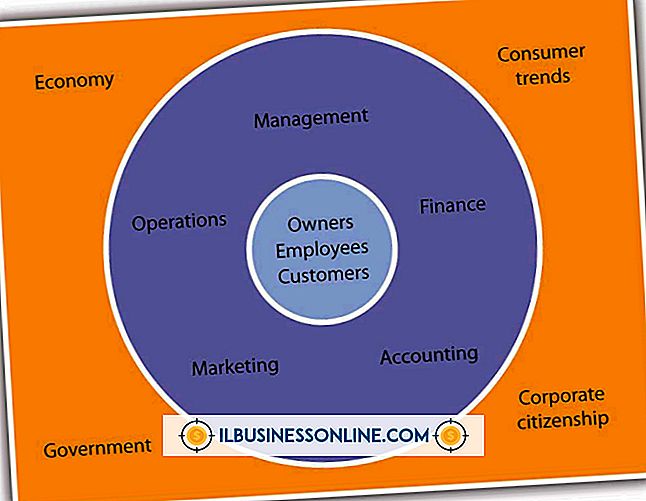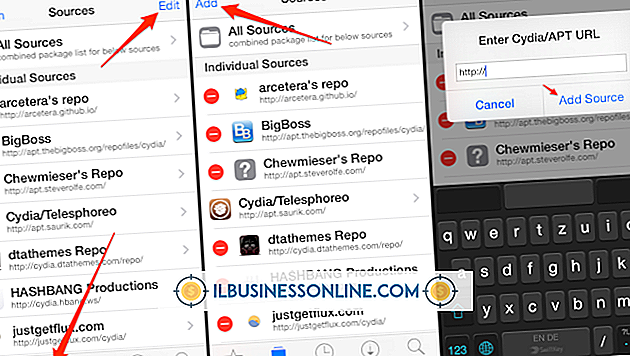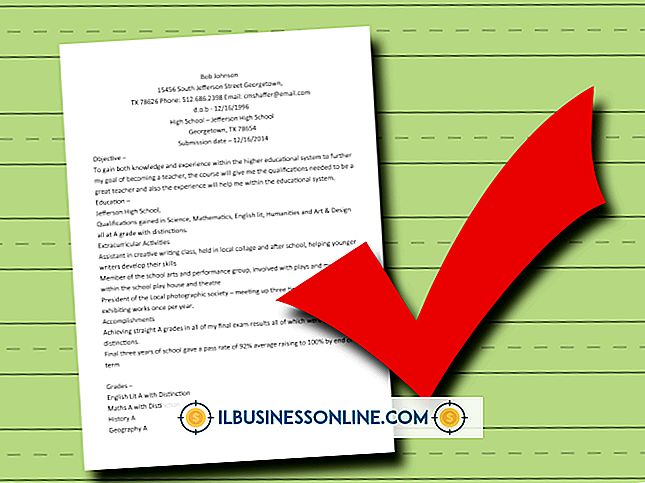Hoe producten uploaden op Zen Cart Via CSV

Zen Cart vereist de Easy Populate-module om producten te importeren die zijn ingevoerd in CSV-indeling. Als u dit doet, bespaart u de handmatige verveling van het één voor één invoeren van elk product via de webinterface. De module is gratis en biedt een productsjabloon in CSV-indeling die u kunt bewerken in Excel of Open Office Calc, of een ander spreadsheetpakket.
1.
Download de Easy Populate-module uit de repository van de Zen Cart-module. Het zal een zip-bestand zijn.
2.
Pak het zip-bestand uit in een map die u later kunt onthouden. Dit extraheert twee mappen, "Admin" en "TempEP."
3.
Log in op uw server via FTP of gebruik de browser-gebaseerde bestandsinterface van uw webhost.
4.
Upload alle bestanden in de "Admin" map van de module naar de Zen Cart "Admin" map op uw server.
5.
Upload alle bestanden in de "TempEP" -map van de module naar de hoofdmap (root) van uw Zen Cart-installatie.
6.
Log in op uw Zen Cart store management dashboard. Klik op 'Extra' en klik vervolgens op 'Eenvoudig invullen'. Klik op de configuratielink die wordt weergegeven in de kop van de dashboardpagina.
7.
Klik op de koppeling "Download de volledige .csv-bestand om te bewerken" om een werkbestand te downloaden om te vullen met uw producten.
8.
Open het CSV-bestand met behulp van uw spreadsheetprogramma naar keuze en voeg al uw productinformatie in, passend bij de headers in het sjabloonbestand. Sla het bestand op als een CSV-bestand.
9.
Klik op "Upload EP-bestand" in het dashboard voor winkelbeheer. Navigeer naar waar u het bestand hebt opgeslagen en klik vervolgens op de koppeling "Invoegen in DB" om uw bulkproducten te importeren.